Ketika masuk ke homepage blogger, sebagian besar situs web
dibagi menjadi dua: statis dan non-statis. Seperti namanya, homepage
statis itu permanen tidak peduli berapa kali website ini diperbarui, sementara
homepage non-statis menampilkan perubahan yang dibuat ke situs tersebut dan
menunjukkan pesan-pesan terbaru saat pertama.
Yang terakhir ini sudah sangat terkenal saat ini karena
meningkatnya popularitas blog pribadi dan bahkan perusahaan. Namun, masih
banyak orang yang lebih memilih homepage statis karena membuat situs
Web mereka terlihat lebih terorganisir dan profesional.
Hal ini juga memberi mereka lebih banyak kontrol atas
pengalaman para pembaca di situs mereka dan membantu mereka menciptakan lebih
kuat brand awareness melalui beragam pesan bahwa homepage mereka
menyediakannya.
Beruntungnya, jika anda memiliki situs Blogger dan ingin
membuat homepage anda menjadi statis, anda akan dapat membuatnya tidak sesulit
seperti yang terlihat. Anda dapat membuat homepage statis di Blogger dengan
mengikuti langkah-langkah berikut:
Langkah #1 Buat Page Home Statis
Hal pertama yang harus anda lakukan adalah membuat halaman
baru untuk blog anda. Ini berfungsi sebagai homepage statis, tetapi untuk
saat ini, itu akan terlihat dan bertindak seperti page yang lainnya.
Untuk membuat page/ halaman ini, anda harus masuk ke
Dashboard Blogger dan klik pada "Laman" lihat pilihannya di menu
kiri pada layar. Itu akan membawa Anda ke Jendela menu "Semua
Laman".
Di sini, klik pada tombol "New Page/Laman Baru"
dan anda akan masuk ke text/html editor yang terlihat mirip dengan editor
Blogger Post yang anda gunakan ketika mempublish sebuah posting blog baru.
Di kotak atas, masukkan judul sesuai dengan keinginan anda
untuk page ini. Dalam hal ini, sebut saja Halaman "Welcome".
Dalam kotak teks dibawahnya, ketik konten yang ingin anda
munculkan di homepage anda; Anda dapat mengetik suatu teks paragraf, atau
tentang diri anda bahkan bisnis anda dan tentang situs anda.
Setelah Selesai, klik "Publikasikan". jendela
akan kembali ke menu utama "Semua Laman", dan Anda coba lihat laman
baru "Welcome" yang telah anda buat. Salin URL dari laman
"Welcome" karena anda akan membutuhkannya nanti. Untuk melakukan
ini, klik kanan pada link 'Lihat' dan pilih 'Copy Link Address' dari menu.
 |
| Langkah 1 |
Langkah #2 Redirect homepage default ke homepage statis
Setelah Laman"Welcome" siap digunakan, hal
berikutnya yang harus anda lakukan adalah mengubah situs default Blogger . Ini
melibatkan redirect dari homepage asli situs anda ke homepage statis yang telah
anda buat sehingga akan menjadi hal pertama yang pengujung lihat ketika mereka
mengunjungi situs anda.
Untuk melakukan ini, Anda akan harus masuk ke menu Dashboard
Blogger, klik pada "Setelan" di sisi kiri layar, dan pilih "Preferensi Penelusuran". Di bagiah bawah "Kesalahan dan
pengalihan", Anda akan melihat pilihan "Pengalihan Khusus"
dengan link "Edit" di sampingnya.
Klik pada link "Edit" untuk membuat pengalihan, di
mana anda akan melihat dua kotak bernama "Dari" (dengan URL blog anda
di sampingnya) dan "Kepada".
Dalam kotak "Dari", masukkan simbol garis miring
saja "/". Dalam kotak "Kepada", paste URL yang anda
copy tadi dan tambahkan bagian akhir URL page
"Welcome". Misalnya, URL halaman ini dari blog demo kami adalah
cara-membuat-homepage-static.blogspot.co.id/p/welcome_4.html, sehingga saya akan menghapus
alamat "http://cara-membuat-homepage-static.blogspot.co.id" dan meninggalkan
"/p/welcome_4.html" dalam kotak
"Kepada". Tanda "/p" menandakan bahwa itu
halaman statis.
Selanjutnya, centang kotak kecil di samping
"Permanen", klik link teks "Simpan", dan tekan tombol
"Simpan perubahan". Ini akan mengarahkan URL utama situs anda ke
Laman home statis yang baru. Akses blog anda pada browser yang terpisah untuk
melihat apakah ia bekerja.
 |
| Langkah 2 |
Langkah #3 Membuat tab untuk situs Anda
Jika anda berencana untuk membuat tab tidak terlihat di blog
anda. So, anda tidak perlu melanjutkan ke Langkah ini atau Langkah # 3 cukup
hentikan sampai Langkah # 2. Tapi, jika Anda ingin situs anda untuk
memiliki tab yang menunjukkan Homepage, Halaman DashBoard, atau halaman lainnya
yang mungkin Anda miliki (seperti laman Sitemap dan Contact me), anda dapat
mengikuti langkah ini sampai selesai.
Mengapa ini penting? Pada dasarnya, ketika tab terlihat
atau aktif di situs anda, itu akan menunjukan bahwa situs anda memiliki dua halaman:
homepage default dan Laman "Welcome" yang baru anda buat, tetapi itu
sudah diarahkan ke halaman statis yang sama. Hal ini dapat membingungkan
pembaca anda dan bahkan dapat mempengaruhi peringkat mesin pencari anda.
Untuk memperbaiki ini, Anda harus terlebih dahulu
mengaktifkan tab dengan pergi ke menu "Tata Letak" dan klik pada
hyperlink "Tambah Gadget". Anda dapat memilih untuk
menambahkannya bawah header blog atau sidebar, itu sesusai keinginan
anda. Dalam banyak kasus, disarankan untuk menambahkannya di bawah header
blog, karena mereka lebih terlihat dan membuat website anda terlihat ramping,
profesional.
Setelah jendela pop-up terbuka, scroll ke bawah dan klik
pada link 'Laman', setelah jendela lain bernama "Konfigurasikan Daftar
Laman" terbuka. Di sini atau di bawah bagian "Laman yang
ditampilkan", Anda akan melihat homepage default dan homepage statis baru
dengan kotak kecil di samping mereka. Hapus tanda centang pada kotak di
samping home page default untuk menyembunyikannya dari pandangan, memeriksa
halaman yang ingin ditampilkan dalam menu dan kemudian klik pada tombol
"Simpan" untuk menyimpan perubahan.
 |
| Cara menambah widget pages |
Pada langkah ini, Tab sudah bekerja, tetapi, jika anda ingin
membuat tab khusus yang akan mengarah ke halaman posting blog utama anda. Untuk
melakukan hal ini, edit gadget "Pages" yang baru saja anda simpan dan
klik "+ Tambahkan tautan eksternal".
Pada jendela baru yang akan terbuka, masukkan judul yang
anda inginkan untuk laman ("Blog") bersama dengan alamat
web /index.html, lalu tekan "Save Link" dan klik tombol
"Simpan" pada Jendela "Konfigurasi Daftar Laman".
Sekarang, lihat situs anda dan anda akan melihat menu
halaman yang berisi page "Welcome" dan tab
"Blog". Untuk melihat bagaimana ini bekerja, Anda juga dapat
mengunjungi blog demo kami.
FootNote
Memiliki halaman rumah statis dapat bermanfaat bagi blog
anda. Ikuti langkah-langkah di atas sekarang untuk membuat homepage statis di Blogger!

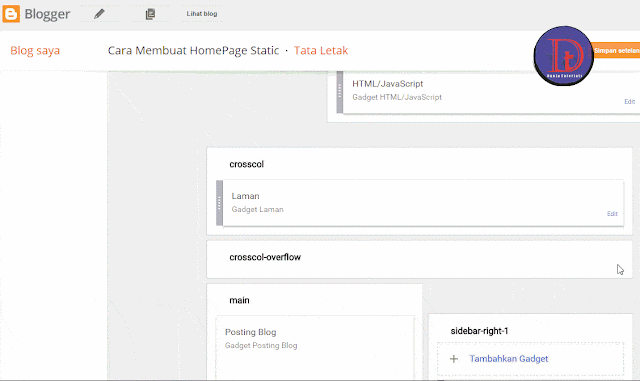






0 komentar